Installation et configuration du serveur et client X2GO sur Debian 8

- 3612
- 222
- Maxence Arnaud
Une grande partie de la puissance derrière Linux provient de la ligne de commande et la capacité d'un système à gérer facilement à distance. Cependant, pour la plupart des utilisateurs des administrateurs de Windows World World ou Novice Linux, il peut y avoir une préférence pour avoir accès à l'interface utilisateur graphique pour la fonctionnalité de gestion à distance.
D'autres utilisateurs peuvent simplement avoir un bureau à la maison qui peut avoir besoin de gérer les applications graphiques à distance également. Quelle situation peut être le cas, il existe des risques de sécurité inhérents tels que le trafic distant qui n'est pas crypté, permettant ainsi aux utilisateurs malveillants de renifler la session de bureau à distance.
 Installez le serveur et le client X2GO dans Debian
Installez le serveur et le client X2GO dans Debian Pour résoudre ce problème commun avec les systèmes de bureau à distance, X2go tunnels la session de bureau à distance via Secure Shell (SSH). Alors qu'un seul des nombreux avantages de X2go, c'est très important!
Caractéristiques de x2go
- Contrôle de bureau à distance graphique.
- Tunnel via SSH.
- Soutien solide.
- Partage des fichiers et de l'imprimante du client à un serveur.
- Possibilité d'accéder à une seule application plutôt qu'une session de bureau entière.
Configuration de l'environnement
- Ce guide suppose une configuration de Debian 8 (Jessie) de travail avec LXDE (d'autres environnements de bureau sont cependant en charge; veuillez consulter ce lien).
- Un autre client Linux pour installer le logiciel client X2GO (ce guide utilise Linux Mint 17.1 avec l'environnement de bureau à la cannelle).
- Connexion du réseau de travail avec OpenSSH-Server déjà installé et fonctionnant.
- Accès aux racines
Installation du serveur X2GO et du client sur Debian 8
Cette partie du processus nécessitera la configuration du Serveur X2GO ainsi qu'un Client X2GO Afin d'avoir une connexion de bureau à distance. Le guide commencera d'abord avec la configuration du serveur, puis procédera à la configuration du client.
Installation du serveur X2GO
Le serveur de ce tutoriel sera le Debian 8 Système fonctionnant Lxde. Le début du processus d'installation est d'installer le X2go Debian référentiel et obtenir les clés GPG. La première étape consiste à obtenir les clés qui peuvent être facilement accomplies apte.
# apt-key adv --rev-keys - keyserver clés.gnupg.net e1f958385bfe2b6e
Une fois les touches obtenues, un fichier de référentiel doit être créé pour rechercher les packages X2GO dans un emplacement de référentiel spécifique. Tout cela peut être accompli avec une commande simple qui crée le nécessaire apte Répertoriez le fichier et place l'entrée appropriée dans ce fichier.
# echo "Deb http: // packages.x2go.org / debian jessie main ">> / etc / apt / sources.liste.d / x2go.Liste # mise à jour apt-get
Les commandes ci-dessus instruisent apte Pour rechercher ce référentiel nouvellement fourni pour les packages et plus précisément le X2go paquets. À ce stade, le système est prêt à installer le serveur X2GO à l'aide du méta-packager APT.
# apt-get install x2goServer
À ce stade Serveur X2GO devrait être installé et démarré. C'est toujours une bonne idée de confirmer que les serveurs installés fonctionnent cependant.
# PS Aux | grep x2go
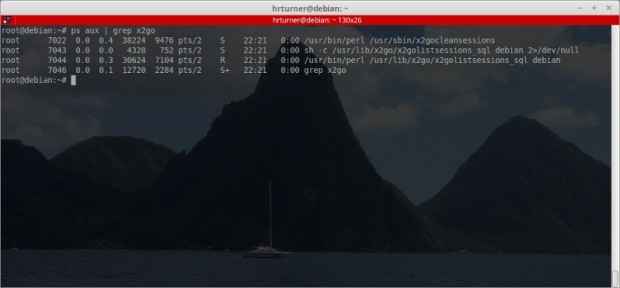 Confirmer le serveur X2GO installé et l'exécution
Confirmer le serveur X2GO installé et l'exécution Dans le cas où le système ne démarre pas automatiquement x2go, exécutez la commande suivante pour tenter de démarrer le service.
# Service x2GOSERVER START
À ce stade, la configuration du serveur de base doit être effectuée et le système doit attendre les connexions de la Client X2GO système.
Pages: 1 2- « Qu'est-ce que 'java? Une brève histoire sur Java
- Surveiller les ressources du serveur avec CollectD-Web et Apache CGI dans Linux »

